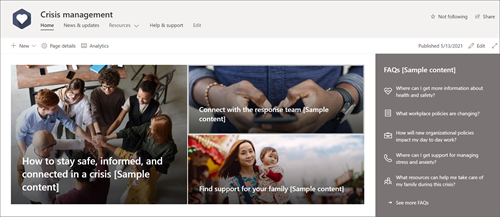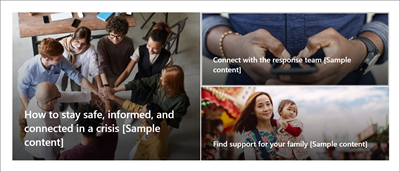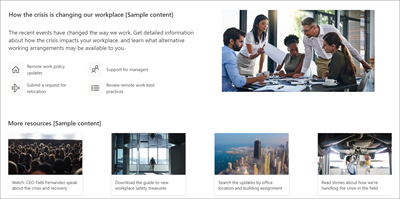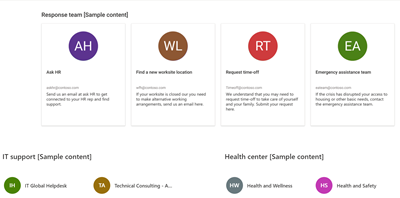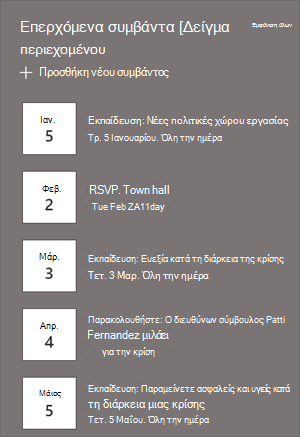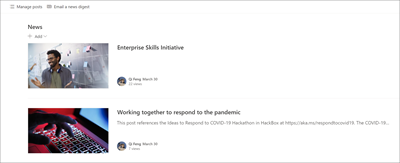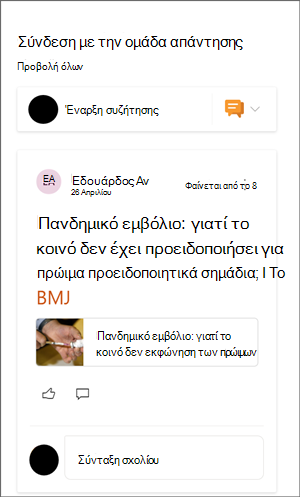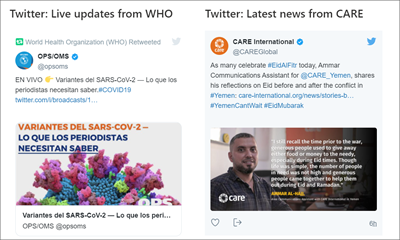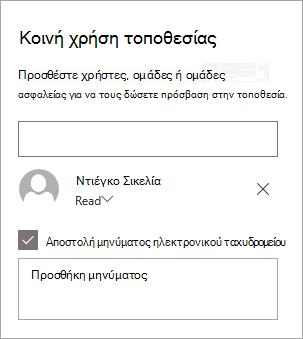Το πρότυπο τοποθεσίας διαχείρισης κρίσεων είναι μια τοποθεσία επικοινωνίαςπου έχει σχεδιαστεί για να βοηθήσει τον οργανισμό σας να παραμείνει συνδεδεμένος και να διατηρήσει την παραγωγικότητα σε περίπτωση κρίσης. Μοιραστείτε τις τελευταίες ειδήσεις και ενημερώσεις, συνδέστε τους θεατές με τις ομάδες ηγεσίας, επισημάνετε κρίσιμες πληροφορίες και παρέχετε εύκολη πρόσβαση σε πόρους.
Σε αυτό το άρθρο, μπορείτε να μάθετε πώς μπορείτε να χρησιμοποιήσετε τα στοιχεία που βρίσκονται στο πρότυπο τοποθεσίας διαχείρισης κρίσεων του SharePoint και πώς μπορείτε να προσαρμόσετε την τοποθεσία ώστε να ταιριάζει στις ανάγκες της εταιρείας σας και των στόχων σας.
Δυνατότητες τοποθεσίας
-
Προσαρμόσιμη τοποθεσία που παρέχεται με προ-συμπληρωμένες εικόνες, τμήματα Web και περιεχόμενο για να εμπνεύσει τους συντάκτες τοποθεσιών κατά την πραγματοποίηση προσαρμογών που ανταποκρίνονται στις ανάγκες της εταιρείας σας.
-
Προ-συμπληρωμένες σελίδες που διευκολύνουν την οργάνωση πληροφοριών και πόρων.
-
Έτοιμα για χρήση τμήματα web που βοηθούν τους θεατές να ενημερώνονται, να συνδέονται με βασικές επαφές και να βρίσκουν πόρους που θα τους βοηθήσουν να αντιμετωπίσουν την κρίση.
Σημειώσεις:
-
Ορισμένες λειτουργίες παρουσιάζονται σταδιακά σε οργανισμούς που έχουν επιλέξει να συμμετάσχουν στο πρόγραμμα στοχευμένης κυκλοφορίας. Αυτό σημαίνει ότι ενδέχεται να μην βλέπετε ακόμη αυτήν τη δυνατότητα ή ότι αυτή ενδέχεται να έχει διαφορετική εμφάνιση από αυτήν που περιγράφεται στα άρθρα της Βοήθειας.
-
Όταν εφαρμόζετε ένα πρότυπο σε μια υπάρχουσα τοποθεσία, το περιεχόμενό σας δεν συγχωνεύεται αυτόματα με το νέο πρότυπο. Αντί για αυτό, το υπάρχον περιεχόμενο θα αποθηκευτεί ως διπλότυπη σελίδα στα περιεχόμενα της τοποθεσίας.
Πρώτα, ακολουθήστε τις οδηγίες για να προσθέσετε το πρότυπο σε μια νέα ή υπάρχουσα τοποθεσία.
Σημείωση: Πρέπει να έχετε δικαιώματα κατόχου τοποθεσίας για να προσθέσετε αυτό το πρότυπο στην τοποθεσία σας.
Εξερευνήστε προ-συμπληρωμένο περιεχόμενο τοποθεσίας, τμήματα Web και σελίδες και αποφασίστε ποιες προσαρμογές τοποθεσίας θα είναι απαραίτητες για την ευθυγράμμιση με την εμπορική επωνυμία, τη φωνή και το συνολικό επιχειρηματικό στόχο της εταιρείας σας.
-
Προ-συμπληρωμένες σελίδες:
-
Αρχική σελίδα - Παρέχει ένα σημείο προσγείωσης για να βλέπουν οι θεατές τις τελευταίες ειδήσεις, εκδηλώσεις, συνήθεις ερωτήσεις και πόρους που απαιτούνται συχνά.
-
Ενημερώσεις & ειδήσεων - Αυτή η σελίδα παρέχει χώρο για να μοιράζεστε τα τελευταία νέα και τις ενημερώσεις που σχετίζονται με την κρίση και τον οργανισμό σας.
-
Πόρους- Η ενότητα Εκπαίδευση & πόρων είναι προ-συμπληρωμένη με τρεις σελίδες: Για το χώρο εργασίας, για προσωπική ευεξία και για την οικογένειά σας.
-
Βοήθεια & υποστήριξη - Εμφανίζει απαντήσεις σε συνήθεις ερωτήσεις και βασικές επαφές.
-
-
Έγγραφα- Η βιβλιοθήκη εγγράφων παρέχει εύκολη πρόσβαση σε πόρους, ενημερώσεις πολιτικής και άλλες βασικές πληροφορίες.
-
Σελίδες- Αποθηκεύει σελίδες τοποθεσίας και περιεχόμενο προτύπου σελίδας.
Αφού προσθέσετε το πρότυπο τοποθεσίας διαχείρισης κρίσεων, ήρθε η ώρα να το προσαρμόσετε και να το κάνετε δικό σας.
Σημείωση: Για να επεξεργαστείτε μια τοποθεσία του SharePoint πρέπει να είστε κάτοχος τοποθεσίας ή μέλος της τοποθεσίας.
|
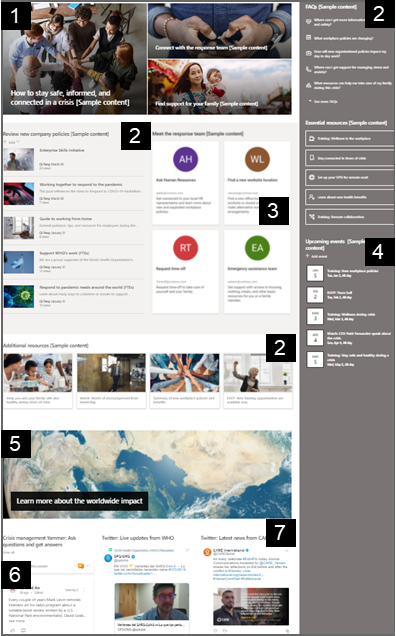 |
Προσαρμόστε την εμφάνιση, την περιήγηση στην τοποθεσία, τα τμήματα Web και το περιεχόμενο της τοποθεσίας σας, ώστε να ανταποκρίνονται στις ανάγκες των θεατών και της εταιρείας σας. Ξεκινήστε την επεξεργασία της τοποθεσίας σε λειτουργία επεξεργασίας, επιλέγοντας Επεξεργασία στην επάνω δεξιά γωνία της τοποθεσίας. Καθώς εργάζεστε, επιλέξτε Αποθήκευση ως πρόχειρου ή Αναδημοσίευση αλλαγών για να κάνετε τις αλλαγές ορατές στους θεατές.
1. Χρησιμοποιήστε το τμήμα Web τμήματος Web Κύριο στοιχείο για να προβάλετε ειδήσεις και ανακοινώσεις
-
Ξεκινήστε επιλέγοντας το τμήμα Web Κύριο στοιχείο και επιλέξτε Επεξεργασία
-
Στη συνέχεια, επιλέξτε τις επιλογές επιπέδου και πλακιδίων που ταιριάζουν καλύτερα στις ανάγκες του οργανισμού σας.
Μάθετε περισσότερα σχετικά με την επεξεργασία του τμήματος Web Κύριο στοιχείο.
2. Χρησιμοποιήστε το τμήμα Web "Γρήγορες συνδέσεις" για να παρέχετε γρήγορη πρόσβαση σε πόρους
-
Περιηγηθείτε στο τμήμα Web Γρήγορες συνδέσεις, επιλέξτε τη σύνδεση και, στη συνέχεια, επιλέξτε Επεξεργασία
-
Επεξεργαστείτε τη σύνδεση, τον τίτλο, το εικονίδιο και την περιγραφή, εάν χρειάζεται.
-
Για να προσθέσετε μια σύνδεση, επιλέξτε + Προσθήκη συνδέσεων.
Δείτε διαφορετικούς τύπους διατάξεων και επιλογών επεξεργασίας για το τμήμα Web "Γρήγορες συνδέσεις".
3. Χρησιμοποιήστε το τμήμα Web Άτομα για να εμφανίσετε τις βασικές επαφές
-
Ξεκινήστε επιλέγοντας το τμήμα Web Άτομα και επιλέξτε Επεξεργασία
-
Αλλάξτε τη διάταξη σε Συμπυκνωμένη ή Περιγραφική.
-
Στη συνέχεια, προσθέστε ονόματα ή διευθύνσεις ηλεκτρονικού ταχυδρομείου εισάγοντας κείμενο στο πεδίο κειμένου
Μάθετε περισσότερα σχετικά με το τμήμα Web Άτομα.
4. Χρησιμοποιήστε το τμήμα Web συμβάντων για να εμφανίσετε επερχόμενα συμβάντα
-
Επεξεργαστείτε
-
Για να προσθέσετε ή να επεξεργαστείτε συμβάντα στο Τμήμα Web συμβάντος, μεταβείτε στο Τμήμα Web συμβάντος και επιλέξτε + Προσθήκη συμβάντος.
Μάθετε περισσότερα σχετικά με τη χρήση και την επεξεργασία του τμήματος Web Συμβάντα.
5. Χρησιμοποιήστε το τμήμα Web "Ειδήσεις" για να εμφανίσετε νέες ανακοινώσεις και ανακοινώσεις
-
Ξεκινήστε επιλέγοντας το τμήμα Web Ειδήσεις και επιλέξτε Επεξεργασία
-
Στη συνέχεια, επιλέξτε την πηγή News και επιλέξτε Αυτή η τοποθεσία για να βεβαιωθείτε ότι το περιεχόμενο που σχετίζεται με την κρίση εμφανίζεται στο τμήμα Web.
-
Επιλέξτε τη διάταξη, τις επιλογές προβολής και το φίλτρο που εμφανίζει καλύτερα τα μέλη της ομάδας του οργανισμού.
-
Στην ενότητα Οργάνωση, προσδιορίστε τη σειρά με την οποία θα πρέπει να εμφανίζονται οι ειδήσεις.
Μάθετε περισσότερα σχετικά με τη χρήση του τμήματος Web Ειδήσεις.
6. Χρησιμοποιήστε το τμήμα Web "Συνομιλίες Yammer" για να συνδέσετε άτομα μεταξύ τους
Σημειώσεις:
-
Το τμήμα Web "Συνομιλίες Yammer" θα εμφανίζεται μόνο εάν η εταιρεία σας έχει άδεια χρήσης για το Yammer.
-
Το τμήμα Web "Συνομιλίες Yammer" χρησιμοποιεί το αρχικό όνομα τομέα (παράδειγμα, contoso.onmicrosoft.com) και δεν μπορεί να χρησιμοποιηθεί όταν η τοποθεσία του SharePoint χρησιμοποιεί ένα όνομα τομέα ματαιοδοξίας.
-
Επιλέξτε Επεξεργασία
-
Επιλέξτε μια προέλευση συνομιλίας και Τον αριθμό των συνομιλιών που θα εμφανιστούν.
Μάθετε περισσότερα σχετικά με το τμήμα Web "Συνομιλίες Yammer".
7. Χρησιμοποιήστε το τμήμα Web του Twitter για να εμφανίσετε ζωντανές ενημερώσεις σχετικά με την κρίση
-
Επιλέξτε Επεξεργασία
-
Επιλέξτε ένα όνομα χρήστη του Twitter ξεκινώντας με @, ή μια σύνδεση που ξεκινά με https:// σε έναν λογαριασμό χρήστη, ένα tweet ή μια συλλογή. Στη συνέχεια, επιλέξτε τον μέγιστο αριθμό tweet που θα εμφανίζονται.
Μάθετε περισσότερα σχετικά με το Τμήμα Web του Twitter.
Προσαρμόστε τις ακόλουθες σελίδες μέσα στην τοποθεσία:
Ειδήσεις & ενημερώσεις - Προσαρμόστε αυτή τη σελίδα, τροποποιώντας το τμήμα Web Ειδήσεις. Για να μεγιστοποιήσετε την αποτελεσματικότητα του ιστότοπού σας, επιλέξτε μια διαφορετική πηγή ειδήσεων εδώ από ό, τι για το τμήμα Web Ειδήσεων στην αρχική σελίδα που θα εξακολουθεί να εμφανίζει σχετικές ειδήσεις σχετικά με τη διαχείριση της κρίσης.
Πόροι - Αυτή η ενότητα της τοποθεσίας συνοδεύεται από τρεις προ-συμπληρωμένες σελίδες: Για το χώρο εργασίας, για προσωπική ευεξία και για την οικογένειά σας. Προσαρμόστε αυτές τις σελίδες με επεξεργασία του τμήματος Web "Γρήγορες συνδέσεις".
Βοήθεια και υποστήριξη - Προσαρμόστε αυτήν τη σελίδα με επεξεργασία του τμήματος Web "Κείμενο".
Προσαρμογή της εμφάνισης και της περιήγησης τοποθεσίας
Πριν κάνετε κοινή χρήση της τοποθεσίας σας με άλλους, τοποθετήστε τις τελευταίες πινελιές στην τοποθεσία σας εξασφαλίζοντας ότι οι χρήστες μπορούν να εντοπίσουν την τοποθεσία, να περιηγηθούν σε συνδέσεις και σελίδες εύκολα και να αποκτήσουν γρήγορα πρόσβαση σε περιεχόμενο της τοποθεσίας.
-
Επεξεργαστείτε βιβλιοθήκες εγγράφων ενημερώνοντας τα ονόματα των φακέλωνκαι αποστέλλοντας πόρους.
-
Επεξεργασία και προσαρμογή περιήγησης τοποθεσίας.
-
Αλλάξτε την εμφάνιση της τοποθεσίας σας προσαρμόζοντας το θέμα, το λογότυπο, τις διατάξεις κεφαλίδας και την εμφάνιση της τοποθεσίας σας.
-
Προσθέστε ή καταργήστε σελίδες σε αυτή την τοποθεσία ή στην περιήγηση τοποθεσίας για να χωράει υπάρχον περιεχόμενο.
-
Επιλέξτε να συσχετίσετε αυτή την τοποθεσία με μια συγκεντρωτική τοποθεσία εντός της εταιρείας σας ή να προσθέσετε αυτήν την τοποθεσία σε μια υπάρχουσα περιήγηση συγκεντρωτικής τοποθεσίας , εάν είναι απαραίτητο.
Κάντε κοινή χρήση της τοποθεσίας σας με άλλους αφού προσαρμόσετε την τοποθεσία σας, εξετάσετε για ακρίβεια και δημοσιεύσετε το τελικό πρόχειρο.
-
Επιλέξτε Κοινή χρήση τοποθεσίας από τη δεξιά γωνία.
-
Λάβετε βοήθεια για τη διαχείριση της τοποθεσίας σας, προσθέτοντας κατόχους τοποθεσιών και μέλη που θα έχουν δικαιώματα επεξεργασίας περιεχομένου τοποθεσίας.
-
Στο παράθυρο Κοινή χρήση τοποθεσίας, πληκτρολογήστε τα ονόματα των ατόμων με τα οποία θέλετε να κάνετε κοινή χρήση της τοποθεσίας. Μπορείτε να επιλέξετε Όλοι (εκτός από εξωτερικούς χρήστες) εάν θέλετε όλοι οι χρήστες στην εταιρεία σας να έχουν πρόσβαση στην τοποθεσία. Το προεπιλεγμένο επίπεδο δικαιωμάτων είναι Μόνο για ανάγνωση.
-
Εισαγάγετε ένα προαιρετικό μήνυμα για αποστολή με την ειδοποίηση μέσω ηλεκτρονικού ταχυδρομείου που θα σταλεί όταν η τοποθεσία είναι κοινόχρηστη ή καταργήστε την επιλογή του πλαισίου ελέγχου Αποστολή μηνύματος ηλεκτρονικού ταχυδρομείου εάν δεν θέλετε να στείλετε μήνυμα ηλεκτρονικού ταχυδρομείου.
-
Επιλέξτε Κοινή χρήση.
Αφού δημιουργήσετε και εκκινήσετε την τοποθεσία σας, η επόμενη σημαντική φάση είναι η διατήρηση του περιεχομένου της τοποθεσίας. Βεβαιωθείτε ότι έχετε ένα σχέδιο για να διατηρείτε ενημερωμένο το περιεχόμενο και τα τμήματα Web.
Βέλτιστες πρακτικές συντήρησης τοποθεσίας:
-
Σχεδιασμός για τη συντήρηση της τοποθεσίας - Καθορίστε ένα χρονοδιάγραμμα για να εξετάζετε το περιεχόμενο της τοποθεσίας όσο συχνά χρειάζεται, για να εξασφαλίσετε ότι το περιεχόμενο εξακολουθεί να είναι ακριβές και σχετικό.
-
Δημοσιεύετε τακτικά ειδήσεις - Διανομή των πιο πρόσφατων ανακοινώσεων, πληροφοριών και κατάστασης σε ολόκληρο τον οργανισμό. Μάθετε πώς μπορείτε να προσθέσετε μια δημοσίευση ειδήσεων σε μια τοποθεσία ομάδας ή τοποθεσία επικοινωνίας και να δείξετε στους άλλους χρήστες που θα δημοσιεύουν ανακοινώσεις πώς μπορούν να χρησιμοποιήσουν τις ειδήσεις του SharePoint.
-
Έλεγχος συνδέσεων και τμημάτων Web - Διατηρήστε ενημερωμένες τις συνδέσεις και τα τμήματα Web για να εξασφαλίσετε ότι αξιοποιείτε την πλήρη αξία της τοποθεσίας σας.
-
Χρήση αναλυτικών στοιχείων για τη βελτίωση της συμμετοχής - Προβάλετε τη χρήση τοποθεσιών χρησιμοποιώντας την ενσωματωμένη αναφορά δεδομένων χρήσηςγια να λάβετε πληροφορίες σχετικά με δημοφιλές περιεχόμενο, επισκέψεις σε τοποθεσίες και πολλά άλλα.
-
Ελέγχετε περιοδικά τις ρυθμίσεις της τοποθεσίας σας - Αφού δημιουργήσετε μια τοποθεσία στο SharePoint, μπορείτε να κάνετε αλλαγές στις ρυθμίσεις, τις πληροφορίες τοποθεσίας και τα δικαιώματα για την τοποθεσία.
Περισσότεροι πόροι προσαρμογής
Μάθετε περισσότερα σχετικά με το σχεδιασμό, τη δημιουργία και τη συντήρηση τοποθεσιών του SharePoint.
Δείτε περισσότερα πρότυπα τοποθεσίας του SharePoint.